Almacenamiento de discos virtuales duplicados
Citrix Provisioning admite la réplica (duplicación) de discos virtuales en los almacenes locales (almacenamiento local/attached en servidores aprovisionados) y contenidos en un sitio.
Consideraciones sobre la réplica
- Todos los servidores de Citrix Provisioning deben contar con conectividad de red a todos los demás servidores de la comunidad.
- La réplica se debe configurar correctamente para que funcione con Citrix Provisioning y cumpla todos los requisitos.
- Los archivos duplicados incluyen
*.vhdx,*.avhdxy*.pvp. Si se importan discos virtuales existentes, también se pueden duplicar los archivos*.xml(archivos de manifiesto). Los archivos*.lokno se replican. - No es necesario apagar el servidor durante el proceso de réplica.
- Se debe establecer la ruta de almacén para cada servidor de aprovisionamiento.
Nota:
Si quiere definir una ruta de supeditación en el cuadro de diálogo Properties del servidor, esa ruta debe establecerse antes de crear una versión del disco virtual. Como la información de esta ruta se almacena y se indica en la información de encabezado de
.vhdx, puede que se produzcan resultados inesperados si se cambia la ruta después de definir la versión. - Se debe disponer del almacenamiento necesario con acceso de lectura/escritura.
Nota:
La réplica DFS puede utilizarse con Citrix Provisioning, pero no se admiten los espacios de nombres DFS como rutas de almacén.
En la imagen siguiente se muestra un caso de replicación donde una versión no está disponible para todos los servidores desde el almacenamiento local.
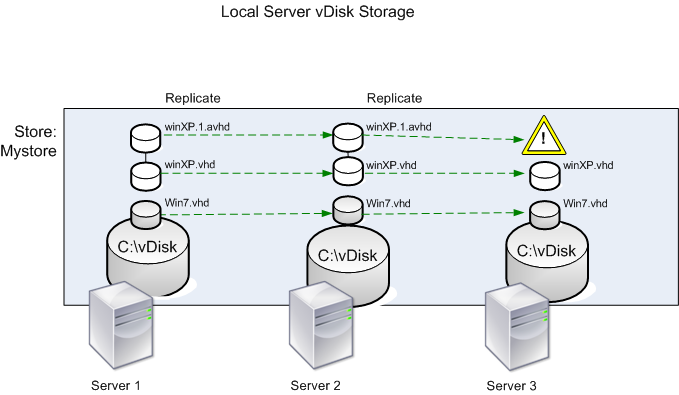
Es posible ver el estado de la replicación para una versión determinada de un disco virtual o para todas las versiones de un disco virtual.
Solucionar problemas y ver el estado de la réplica de un disco virtual concreto
Citrix Provisioning permite que los usuarios vean la disponibilidad de los discos virtuales duplicados en los servidores de aprovisionamiento de una comunidad.
- Haga clic con el botón secundario en un disco virtual en la consola de Citrix Provisioning y, a continuación, seleccione la opción de menú Versions. Aparecerá el cuadro de diálogo vDisk Versions.
- Resalte una versión en el cuadro de diálogo y, a continuación, haga clic en Replication. En el cuadro de diálogo vDisk Version Replication Status, se muestra la disponibilidad de estado de la réplica para cada servidor que puede proporcionar esta versión de disco virtual (vDisk).
- Si una versión se encuentra en los estados Maintenance (icono de martillo), Test (lupa) o Pending (reloj de arena), ese estado se muestra en la primera fila.
- Una marca de verificación azul indica que el servidor tiene acceso a esta versión.
- Una advertencia naranja indica que el servidor no tiene acceso actualmente a una o varias versiones de este disco virtual. La versión que falta, o presenta un problema, contiene una advertencia de color naranja en la columna correspondiente a esa versión.
Solucionar problemas y ver el estado de la réplica de todas las versiones de un disco virtual
- Haga clic con el botón secundario en un disco virtual de la consola y, a continuación, seleccione la opción de menú Replication Status. Aparecerá el cuadro de diálogo vDisk Version Replication Status.
- La columna Server contiene todos los servidores que pueden proporcionar este disco virtual y el estado general de la réplica de ese servidor. La columna Version contiene cada versión del disco virtual (vDisk) y el estado de la réplica individual de esas versiones.
- Si una versión se encuentra en los estados Maintenance (icono de martillo), Test (lupa) o Pending (reloj de arena), ese estado se muestra en la primera fila.
- Una marca de verificación azul indica que el servidor tiene acceso a esta versión.
- Una advertencia naranja indica que el servidor no tiene acceso actualmente a una o varias versiones de este disco virtual. La versión que falta, o presenta un problema, contiene una advertencia de color naranja en la columna correspondiente a esa versión.